手机视频全屏黑边怎么调 视频播放时如何填充整个手机屏幕
在手机观看视频时,有时候会遇到视频全屏播放时出现黑边的情况,这种情况通常是因为视频的宽高比与手机屏幕的比例不一致所造成的。要解决这个问题,我们可以尝试调整视频的显示模式,使其填充整个手机屏幕。通过简单的操作,我们就可以享受到更加沉浸式的观影体验。接下来让我们一起来了解一下手机视频全屏黑边的调整方法吧。
视频播放时如何填充整个手机屏幕
操作方法:
1.新建竖屏分辨率
在电脑端打开爱剪辑,在弹出的“新建”框中修改“视频大小”。勾选“1080*1920(1080P竖屏)”分辨率。
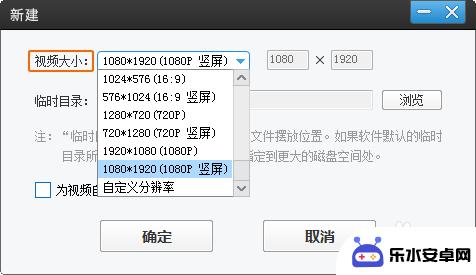
2.一键添加横屏视频
在“视频”面板下,点击左下角“添加视频”,导入横屏视频,此时,一个竖屏规格的视频就初步完成了!
由于横屏竖屏的比例不同,此时的视频上下会存在黑边。想要去除黑边,两招即可快速美化。
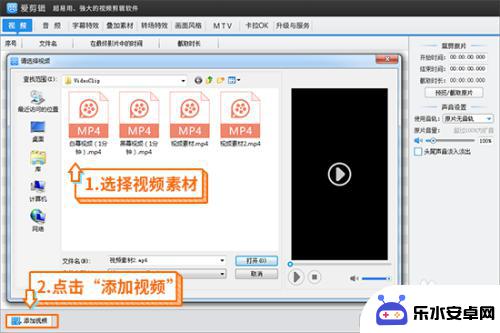
3.快速美化产生的黑边
方法1:通过“画面风格”-“画面”-“自由缩放(画面裁剪)”功能,将“缩放”滑杆向右拉至正数。即可放大画面,裁剪黑边,使视频画面铺满整个竖屏屏幕。
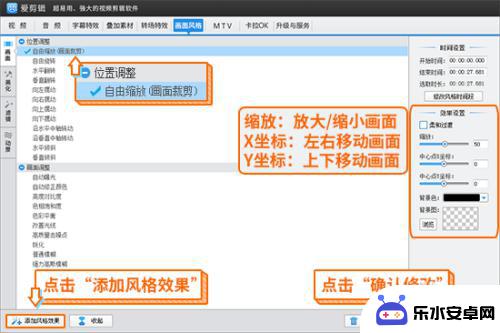
4.方法2:通过“叠加素材”-“加贴图”功能,在黑边处加上图片。在效果列表选择“无效果”,在中部面板“贴图设置”处,将“持续时长”设置为和视频时长一致,即可实现网上流行的图片视频拼接效果。PS:抖音上很多视频都在用哦!
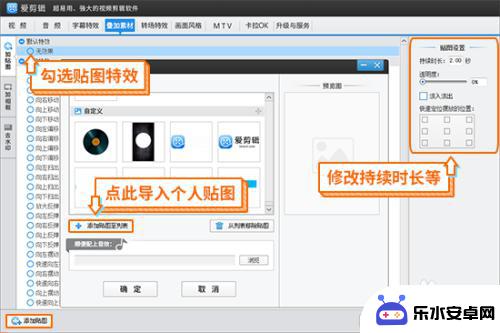
5.另外,我们还能通过爱剪辑的“字幕特效”功能,在叠加的图片上添加文字。
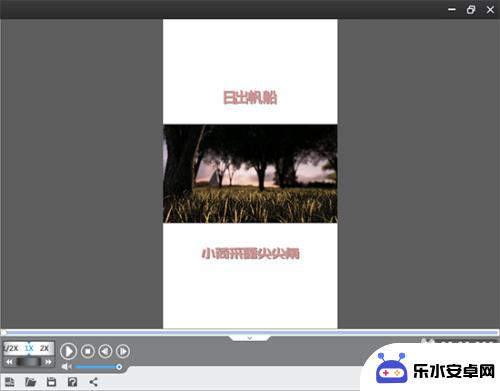
以上就是手机视频全屏黑边怎么调的全部内容,还有不懂得用户就可以根据小编的方法来操作吧,希望能够帮助到大家。
相关教程
-
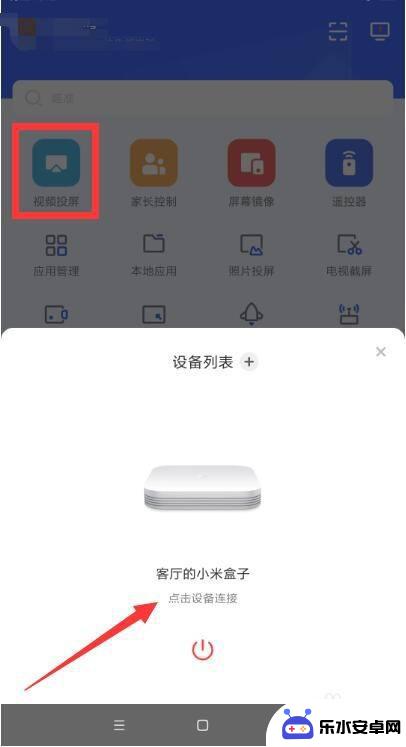 手机投屏怎样全屏播放 手机投屏全屏设置方法
手机投屏怎样全屏播放 手机投屏全屏设置方法手机投屏功能在智能手机上越来越常见,让我们可以将手机上的内容投射到电视或投影仪上,实现更大屏幕的观看体验,有时候投屏的内容并不能完全填满屏幕,看起来留有黑边或显示不完整,这时候...
2024-03-17 08:41
-
 苹果手机播放视频时如何锁 怎样在锁屏界面上用iPhone播放视频并调节声音大小
苹果手机播放视频时如何锁 怎样在锁屏界面上用iPhone播放视频并调节声音大小苹果手机是目前市场上非常受欢迎的手机品牌之一,拥有强大的功能和优质的用户体验,在使用苹果手机播放视频时,有时候我们希望能够锁定屏幕,但仍然可以继续观看视频并调节音量大小。在锁屏...
2024-03-08 11:24
-
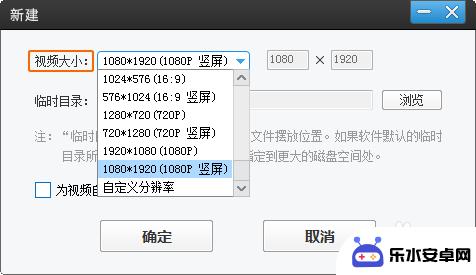 手机录像怎么设计全屏 手机屏幕怎样填满视频
手机录像怎么设计全屏 手机屏幕怎样填满视频在如今移动互联网发展迅速的时代,手机录像已经成为了人们记录生活、分享快乐的重要方式之一,许多人在录制视频时都会遇到一个问题,那就是如何设计全屏来展示视频内容,让手机屏幕完美填满...
2024-03-19 15:29
-
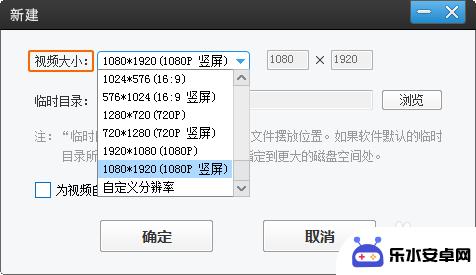 视频全屏怎么设置手机桌面 怎样让视频充满屏幕
视频全屏怎么设置手机桌面 怎样让视频充满屏幕在现代社会手机已经成为人们生活中不可或缺的重要工具之一,在手机上观看视频已经成为许多人的日常娱乐方式之一。有时候我们可能会遇到一个问题,就是视频无法充满整个屏幕,造成观影体验不...
2024-07-25 15:34
-
 苹果手机如何设置视频横屏 iPhone 看视频如何设置成横屏
苹果手机如何设置视频横屏 iPhone 看视频如何设置成横屏苹果手机如何设置视频横屏 iPhone 看视频如何设置成横屏?苹果手机在观看视频时,横屏模式可以提供更加舒适的观影体验,要将iPhone设置成横屏,只需在视频播放时将手机横过来...
2024-08-10 17:35
-
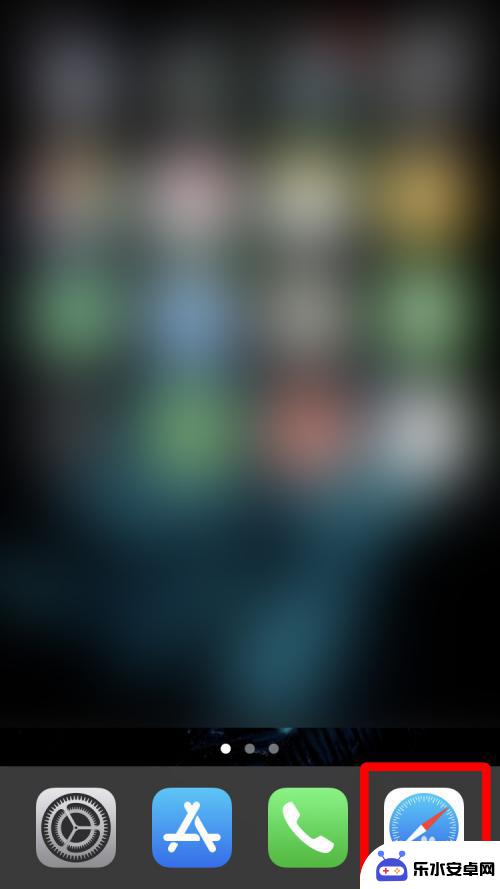 如何让手机关屏继续播放音频 苹果手机锁屏后继续播放网站视频
如何让手机关屏继续播放音频 苹果手机锁屏后继续播放网站视频在日常使用手机时,我们经常会遇到一个问题,那就是当手机锁屏后,音频或视频就会自动停止播放,这对于那些喜欢在睡前听音乐或者看视频的人来说,确实有些不便。尤其是在苹果手机上,由于系...
2024-05-01 15:15
-
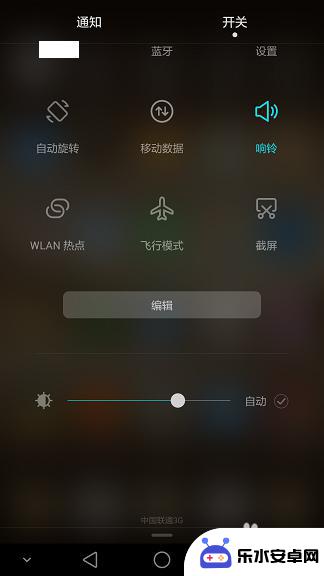 华为手机怎么分屏录视频 如何在华为手机上进行屏幕视频录制
华为手机怎么分屏录视频 如何在华为手机上进行屏幕视频录制在如今的智能手机市场中,华为手机以其出色的性能和先进的功能而备受瞩目,其中分屏录视频和屏幕视频录制功能更是吸引了众多用户的关注。分屏录视频功能使得用户可以同时录制两个不同的应用...
2024-02-20 15:46
-
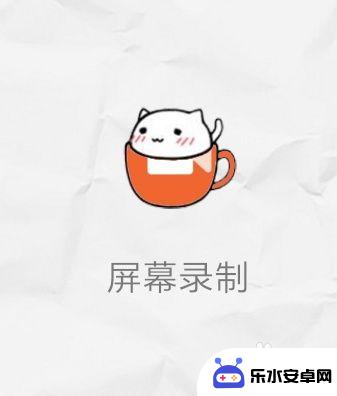 手机屏幕如何转高清视频 手机怎样录制1080x1920的帧视频
手机屏幕如何转高清视频 手机怎样录制1080x1920的帧视频手机屏幕如何转高清视频,手机怎样录制1080x1920的帧视频,成为了当今手机用户普遍关注的话题,随着科技的不断进步,手机屏幕的分辨率和显示效果越来越高,用户对于观赏高清视频的...
2024-03-05 09:29
-
 手机视频制作如何放大字幕 剪映字幕批量调整大小方法
手机视频制作如何放大字幕 剪映字幕批量调整大小方法在当今数字化时代,手机视频制作已经成为人们记录生活、分享经历的重要方式之一,在制作视频过程中,字幕的大小调整往往是一个比较麻烦的问题。针对这个问题,剪映字幕批量调整大小方法成为...
2024-06-07 09:34
-
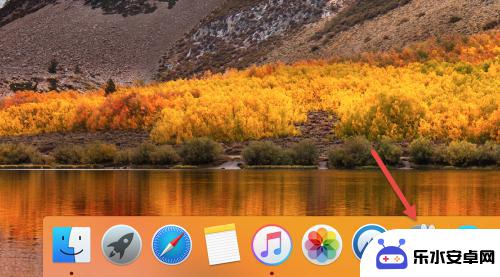 如何退出录制手机屏幕视频 苹果MacBook电脑录屏方法
如何退出录制手机屏幕视频 苹果MacBook电脑录屏方法在日常生活中,我们经常需要录制手机屏幕视频来记录重要时刻或分享有趣内容,而对于苹果MacBook电脑用户来说,录屏也是一项常见需求。如何退出录制手机屏幕视频或苹果MacBook...
2024-07-29 13:21
热门教程
MORE+热门软件
MORE+-
 智能AI写作最新版免费版
智能AI写作最新版免费版
29.57MB
-
 扑飞漫画3.5.7官方版
扑飞漫画3.5.7官方版
18.34MB
-
 筝之道新版
筝之道新版
39.59MB
-
 看猫app
看猫app
56.32M
-
 优众省钱官方版
优众省钱官方版
27.63MB
-
 豆友街惠app最新版本
豆友街惠app最新版本
136.09MB
-
 派旺智能软件安卓版
派旺智能软件安卓版
47.69M
-
 黑罐头素材网手机版
黑罐头素材网手机版
56.99M
-
 拾缘最新版本
拾缘最新版本
8.76M
-
 沐风跑步打卡2024年新版本
沐风跑步打卡2024年新版本
19MB